Hur man ändrar standard Google-konto

Använder du flera Google-konton på Android och PC och vet inte hur man ändrar standard Google-konto? Läs vidare för att lära dig de hemliga stegen.
Det finns olika anledningar till att du kan behöva vissa bilder för att ha en viss storlek. Kanske håller du på med ett projekt och behöver alla bilder i samma storlek. Den goda nyheten är att du kan använda olika Android-appar för att få jobbet gjort. De är alla gratis, så om det inte är vad du förväntade dig kan du avinstallera det.
5 Användbara och gratis Android-appar
Följande appar kommer alla att ha möjlighet att göra alla bilder i samma storlek. Men du kommer också att se andra användbara funktioner som du kan använda. Eftersom du redan har appen installerad för de specifika funktionerna, varför inte dra nytta av allt som appen erbjuder? Vissa appar kräver att du uppgraderar till Pro för att använda alla funktioner, men alla ger möjlighet att ändra storlek på bilden gratis.
1. Foto- och bildförändring
En populär app som du hittar på Google Play för att ändra storlek på dina bilder är Photo and Picture Resizer . Appen är gratis att använda, men om du vill ha full tillgång till appen måste du prenumerera. Appen låter dig använda vissa Pro-funktioner om du är villig att titta på en annons. Annonserna kan variera från 15 till 30 sekunder.
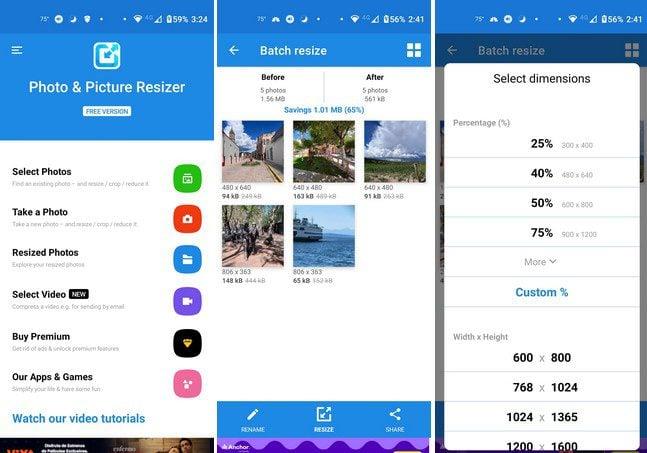
När du först öppnar appen kan du välja att ladda upp bilder från din enhets galleri, eller så kan du ta en ny på plats. Låt oss säga att du laddar upp bilderna från galleriappen. När du har valt och lagt till dina bilder trycker du på alternativet för att ändra storlek längst ner.
Nästa steg är att välja procent, bredd, höjd, filstorlek, upplösningar och utskrift. Du kan välja det anpassade alternativet om du inte är nöjd med alternativen i listan. Vissa kommer att vara gratis, men du måste titta på en annons för att använda andra. När appen har ändrat storlek ser du förhandsgranskningen av dina appar, men med deras nya storlek bredvid dem. Om du är nöjd med de nya storlekarna kan du använda delningsikonen för att göra det.
2. Bildstorlek – Photo Resizer
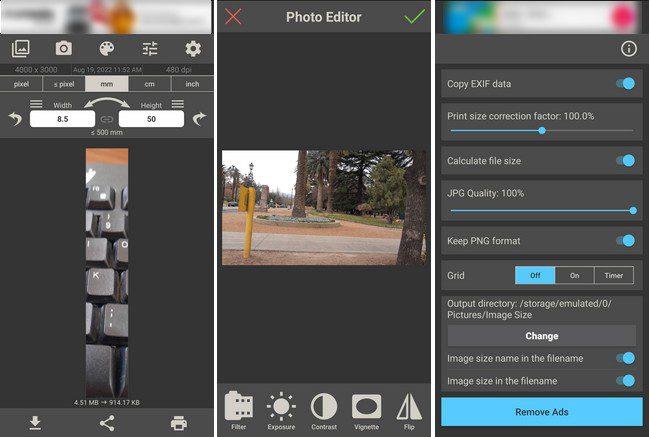
Med appen Image Size Photo Resizer kan du bara ändra storlek på en bild åt gången. När du har laddat upp din bild kommer du att se olika alternativ för att justera storleken på din bild. Du kan ändra bredd och höjd i tum, centimeter, millimeter eller pixlar.
Du har möjlighet att ladda upp bilder från enhetens galleri, eller så kan du ta en ny bild på plats. Det är också möjligt att välja en bakgrundsfärg för fotot. Om du går in i inställningar kan du ändra saker som bildens kvalitet, korrigeringsfaktor för utskriftsstorlek, behålla PNG-format, aktivera rutnät, ändra katalog och beräkna filstorlek.
Anta att du trycker på Photo Editor-ikonen. I så fall kan du göra saker som att justera exponeringen, lägga till filter, ändra kontrast, vinjettera, vända bilden, justera mättnad, skärpa och värme, rita och lägga till klistermärken och text. När du är klar med din bild kan du hitta den i enhetens galleriapp. Appen kommer inte att ge en indikation på att den är klar med att ladda ner appen.
3. Photo Resizer: Beskär, Ändra storlek, Dela bilder i grupp
På appens huvudsida kan du välja att ladda upp bilderna från enhetens galleriapp eller ta en ny. Det är där du också hittar bilderna du redan har ändrat storlek på, ifall du skulle behöva dem i framtiden för något annat. När du har lagt till dina bilder kan du ändra bildformatet om du behöver göra det. Tryck på kugghjulet och välj bland alternativ som:
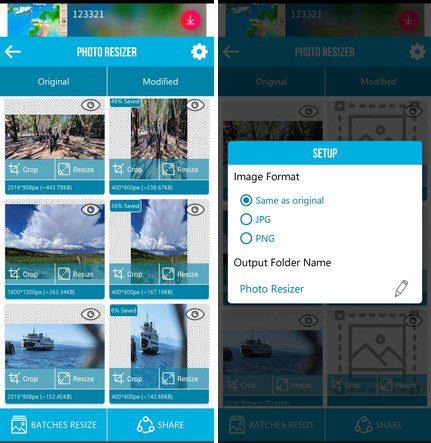
Under dessa alternativ ser du också alternativet att ändra namnet på utdatamappen. Tryck bara på pennikonen och ge din nya mapp ett namn. Du kan ändra storlek på dina bilder i procent eller pixlar genom att trycka på alternativet Batches Resizes längst ner till vänster. Fyll i rutorna för horisontell och vertikal. Du kommer också att se alternativet att gå till Premium på huvudsidan.
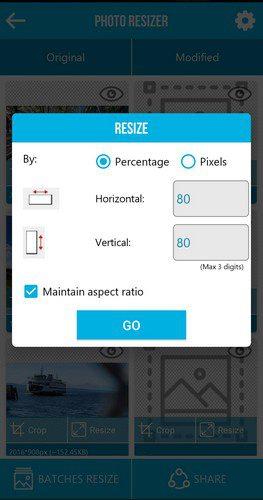
4. Ändra storlek på mig! – Photo Resizer
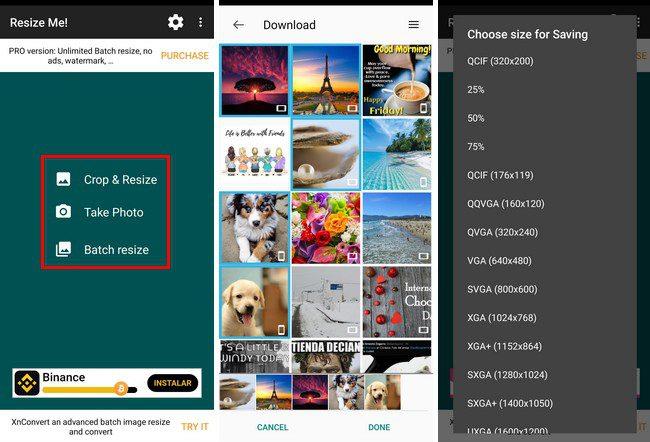
Med Resize Me! - Photo Resizer du kan ändra storlek på en bild eller ändra storlek på en grupp. Välj det alternativ du vill ha när du öppnar appen första gången. När du först vill beskära låter appen dig göra det manuellt, eller så kan du välja bland de listade alternativen längst ner.
Glöm inte att trycka på bockmarkeringen uppe till höger för att spara dina ändringar. Du kan också göra saker som att vända bilden åt olika håll.
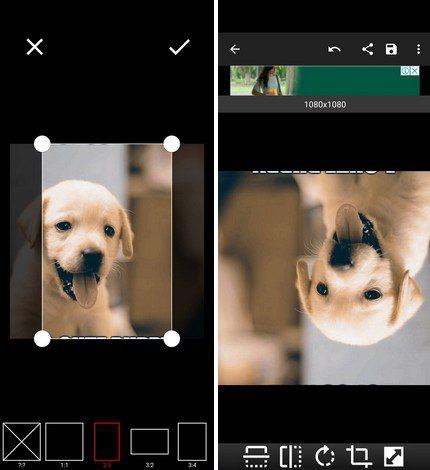
5. Fotokompressor och resizer
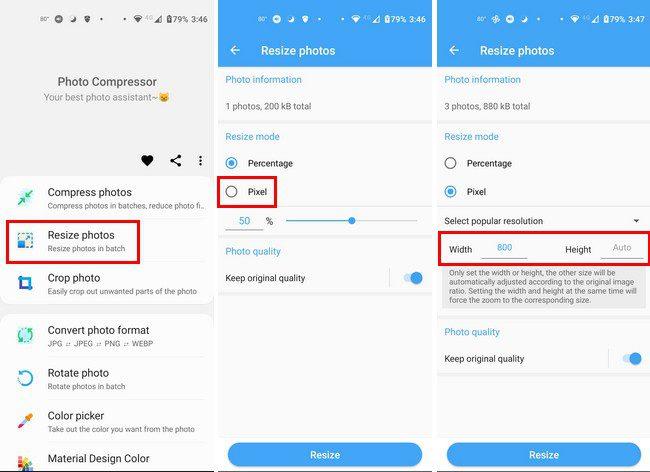
Photo Compressor and Resize är ett annat utmärkt alternativ du kan använda. På appens huvudsida kan du välja mellan olika alternativ som:
Tryck på alternativet Ändra storlek och välj dina bilder. Tryck på den blå nästa knappen längst ner. I Ändra storleksalternativ trycker du på Pixel-alternativet så att du kan justera bildens bredd och höjd. När det är gjort trycker du på knappen Ändra storlek längst ner. Appen kommer att bearbeta bilderna och du kommer att se information om hur mycket dina bilder har ändrats. Det är allt som finns.
Slutsats
Oavsett om du behöver komprimera eller ändra bredd/höjd på en bild. Du hittar en app som du kan använda för att hjälpa dig med det. Alla appar på listan är gratis att använda, så om de inte är vad du letar efter kan du alltid radera dem. Förutom att ändra storlek på bilderna erbjuder apparna även andra användbara funktioner som du kan ha nytta av. Vilken app tror du att du ska gå med först? Dela dina tankar i kommentarerna nedan, och glöm inte att dela artikeln med andra på sociala medier.
Använder du flera Google-konton på Android och PC och vet inte hur man ändrar standard Google-konto? Läs vidare för att lära dig de hemliga stegen.
Facebook-berättelser kan vara mycket roliga att göra. Här är hur du kan skapa en berättelse på din Android-enhet och dator.
Fyller det på din Android? Lös problemet med dessa nybörjarvänliga tips för alla enheter.
Hur man aktiverar eller inaktiverar stavningskontrollfunktioner i Android OS.
En handledning som visar hur du aktiverar utvecklaralternativ och USB-felsökning på Samsung Galaxy Tab S9.
Älskar du att läsa e-böcker på Amazon Kindle Fire? Lär dig hur du lägger till anteckningar och markerar text i en bok på Kindle Fire.
Jag ger en lista över saker du kan prova om din Android-enhet verkar starta om slumpmässigt utan uppenbar anledning.
Vill du lägga till eller ta bort e-postkonton på din Fire-surfplatta? Vår omfattande guide går igenom processen steg för steg, vilket gör det snabbt och enkelt att hantera dina e-postkonton på din favorit enhet. Missa inte denna viktiga handledning!
En handledning som visar två lösningar på hur man permanent förhindrar appar från att starta vid uppstart på din Android-enhet.
Behöver du nedgradera en app på Android-enhet? Läs den här artikeln för att lära dig hur du nedgraderar en app på Android, steg för steg.






